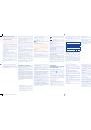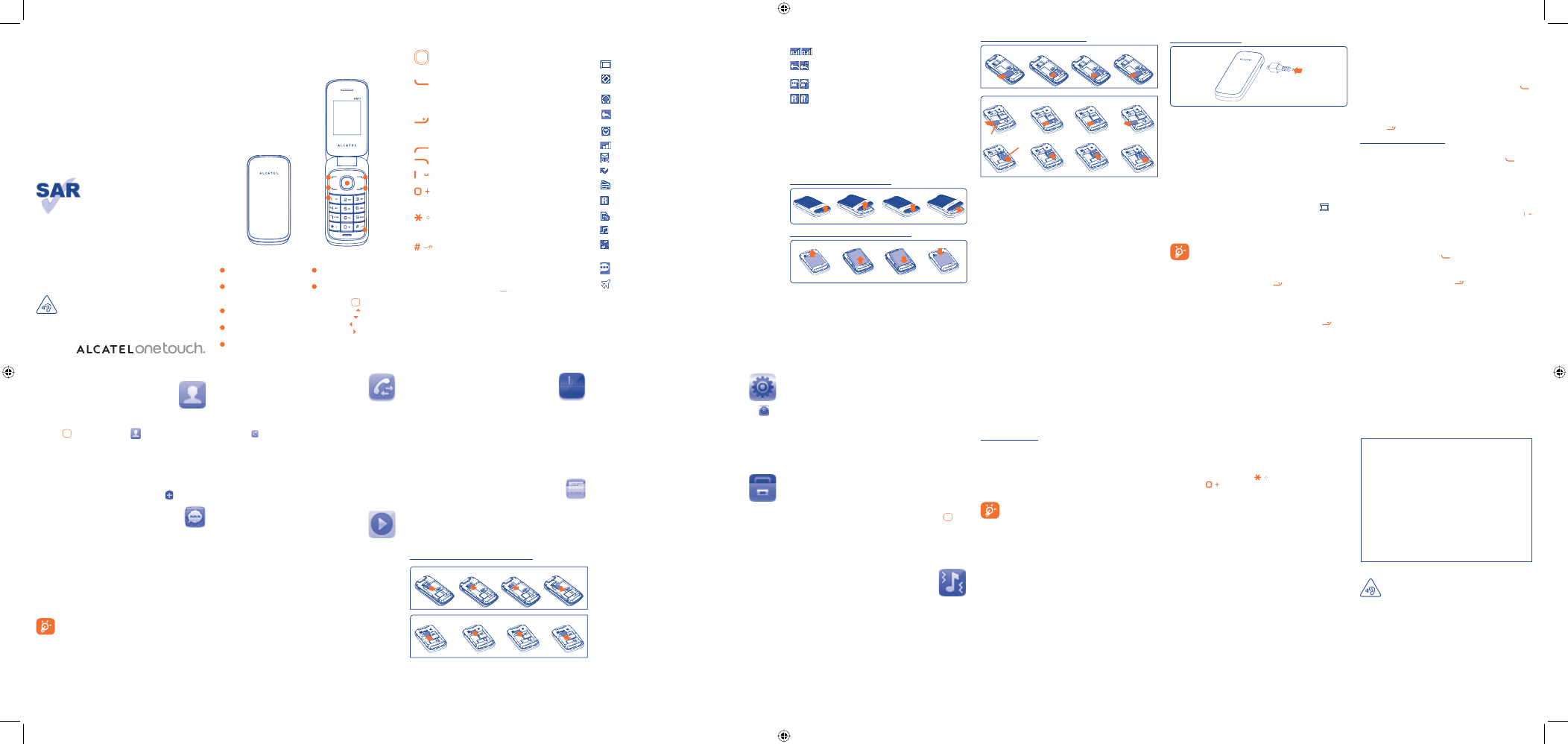
1
9
2
10
3
11
4
12
5
13
6
14
7
15
8
16
1
Ваш
телефон
..............
1.1
Клавиши
Навигационная клавиша
Подтверждение операции (нажмите на середину
клавиши)
Принять вызов/Позвонить
С Главного экрана:
Обратиться к списку вызовов (Повторный
звонок) (краткое нажатие)
Включить/Выключить телефон (долгое нажатие)
Завершение вызова
Вернуться на Главный экран
Левая функциональная клавиша
Правая функциональная клавиша
Доступ к голосовой почте (долгое нажатие)
В режиме редактирования:
- Краткое нажатие: доступ к таблице символов
- Долгое нажатие: ввод нуля
В режиме редактирования:
- Краткое нажатие: изменить метод ввода
- Долгое нажатие: доступ к списку языков
С Главного экрана:
- Краткое нажатие: #
-
Долгое нажатие: Включение/выключение
профиля Вибро
В режиме редактирования:
- Краткое нажатие:
(пробел)
1.2
Значки главного экрана
(1)
В модели 1030X:
Индикатор заряда аккумулятора.
Виброзвонок:
телефон вибрирует, но не издает
никаких звуков.
Подключена гарнитура “наушник-микрофон”.
Активирована переадресация всех звонков:
поступающие вызовы будут переадресованы.
Запрограммирован сигнал будильника или
напоминание o событии в календаре
.
Уровень приема сигнала сети
.
Получено голосовое сообщение
.
Пропущенные вызовы
.
Радио включено
.
Роуминг
.
Отсутствует SIM-карта
.
Музыкальный плеер включен
.
Профиль Без звука:
телефон не издает никаких
сигналов и не вибрирует, за исключением сигналов
будильника.
Непрочитанное SMS
.
В самолете
.
Зарядка аккумулятора
Подключите телефон к зарядному устройству и сети
соответственно.
•
Если аккумулятор полностью разряжен, начало процесса
зарядки может занять около 20 минут.
•
Не следует прилагать чрезмерных усилий, подключая
зарядное устройство к разъему телефона.
•
Перед подключением зарядного устройства убедитесь,
что аккумулятор вставлен правильно.
•
Розетка должна находиться вблизи телефона и быть легко
доступной (пользоваться удлинителями не
рекомендуется).
•
Перед первым использованием телефона зарядите
аккумулятор полностью (это займет около 3 часов).
Рекомендуется полностью заряжать аккумулятор (
).
•
Для уменьшения энергопотребления после полного
заряда аккумулятора отключите телефон от зарядного
устройства; сократить время подсветки и т.д.
Когда зарядка будет завершена, отображение
анимации на экране прекратится.
2.2
Включение
телефона
Удерживайте нажатой клавишу
, пока телефон не
включится.
2.3
Выключение
телефона
Из главного экрана, удерживайте нажатой клавишу
.
Данный продукт отвечает
соответствующим ограничениям
значений SAR 2,0 Вт/кг. Предельную
величину SAR вы можете найти на
стр.21 данного руководства.
Для обеспечения требований защиты
от радиочастотного излучения,
используйте рекомендованные
аксессуары, такие как чехол, и держите
устройство на расстоянии 10 мм от
вашего тела. В режиме ожидания
данное устройство также является
источником радиоизлучения.
3
Вызовы
......................
3.1
Осуществление
вызова
Наберите нужный номер телефона и нажмите клавишу
.
Если при наборе номера допущена ошибка, можно
удалить неверную цифру, используя правую
функциональную клавишу.
Чтобы прервать вызов (“повесить трубку”), нажмите
клавишу
.
Вызов экстренной помощи
Если ваш телефон находится в зоне действия сети,
наберите экстренный номер и нажмите клавишу
, (или
используйте любой другой номер, предоставленный
оператором вашей сети). Такие вызовы можно делать
даже без SIM-карты, без набора кода.
3.2
Голосовая
почта
(1)
Для доступа к голосовой почте нажмите клавишу
(долгое нажатие).
3.3
Ответ на вызов
Если Вы хотите отвечать на звонок просто открыв крышку
и не нажимать клавишу
, то необходимо изменить
настройки в разделе
Настройки\Настройки вызовов\
Ответ раскрытием крышки\Включен
. Чтобы закончить
разговор, используйте клавишу
.
3.4
Доступные опции при звонке
Во время разговора можно пользоваться контактами,
календарем, короткими сообщениями и другими функциями,
не прерывая соединения.
(1)
Свяжитесь с оператором своей сотовой сети, чтобы проверить
наличие этой услуги.
8
Радио
...................
Телефон оснащен радио
(1)
с функцией RDS. Можно
использовать данное устройство как обычное радио с
сохраненными каналами. Если устройство настроено на
радиостанцию, предлагающую услугу Visual Radio, можно
также вывести на дисплей визуальную информацию,
относящуюся к радиопрограмме. Можно слушать радио,
одновременно работая с другими приложениями.
9
Файлы
..................
Вам будут доступны все звуковые и графические файлы,
хранящиеся на карте памяти в папке
Мои файлы
. С
помощью этой функции можно обращаться к различным
элементам.
Аудио, Изображения, Видео, Неизвестные
файлы.
Установка и извлечение карты памяти:
1030X
1030D
Вставьте карту microSD золотыми контактами вперед. Чтобы
извлечь карту, слегка нажмите на нее и вытащите из слота.
Краткое руководство
пользователя
За дополнительной информацией по использованию
телефона, пожалуйста, обращайтесь на www.
alcatelonetouch.com, где можно загрузить инструкцию
(только английская версия). Более того на сайте
размещены ответы на часто задаваемы вопросы в
разделе FAQ типичные вопросы (только английская
версия).
www.sar-tick.com
(1)
Значки и иллюстрации, приведенные в настоящем руководстве,
представлены исключительно в ознакомительных целях.
Pусский - CJB26G0ALBBA
6
Список
вызовов
6.1
Доступ
Для доступа к этой функции вы можете:
•
Выбрать
в главном меню
•
Нажмите клавишу отправки на Главном экране
6.2
Доступные
варианты
При нажатии «
Опции
», вы получаете доступ к следующим
функциям:
Обзор, Отправить SMS, Сохранить в Контакты,
Редактировать перед вызовом, Добавить в Черный
список, Добавить в Белый список, Удалить
и т.д.
7
Музыка
................
Получить доступ к этой функции можно, выбрав на главном
экране пункт "
Музыка
". Вы сможете управлять
музыкальными файлами, хранящимися на карте памяти.
Перед включением музыки убедитесь, что карта памяти
вставлена правильно.
4
Контакты
..........
4.1
Просмотр
контактов
Для доступа к
Контактам
из Главного экрана, нажмите
клавишу
и выберите иконку
из меню.
Для модели с двумя SIM-картами, контакты SIM1 и SIM2
доступны в этом меню
(1)
.
4.2
Добавление
контакта
Вы можете добавить новый контакт в телефон или SIM-карту
нажав на центр навигационной клавиши под
.
5
Сообщения
........
5.1
Создать
сообщение
Из главного меню выберите пункт “
Сообщения
”, чтобы
создать текстовое сообщение. Можно ввести его текст
самостоятельно, а можно использовать предварительно
заданный шаблон сообщения, выбрав пункт
Шаблоны
. Во
время создания сообщения выберите “
Опции
”, чтобы
увидеть все возможные варианты действий с
сообщениями. Часто отправляемые сообщения можно
сохранить в папках
Черновики
.
Знаки препинания и символы будут увеличивать
размер SMS, что может привести к увеличению
количества отправленных SMS.
В модели
1030D:
Уровень приема сигнала сети
.
Активирована переадресация всех звонков:
поступающие вызовы будут переадресованы.
Непрочитанное SMS
.
Роуминг
.
2
Перед
началом
работы ........................
2.1
Подготовка к работе
Снятие задней панели телефона
Установка и извлечение аккумулятора
10
Настройки ...........
Находясь на главном экране, выберите значок меню
, а
затем требуемую функцию для того, чтобы
персонализировать свой телефон:
"Настройки телефона",
"Настройки вызовов", "Безопасность", "Сеть", "Заводские
настройки", "Выбор режима при включении"
(1)
,
"Настройки SIM-карт"
(1)
.
11
Инструменты ......
11.1
Будильник
Ваш мобильный телефон оснащен встроенным будильником
с функцией повторного сигнала.
11.2
Калькулятор
Введите число, выберите тип математической операции,
введите второе число и нажмите "=", чтобы получить
результат.
11.3
Календарь
При выборе этого пункта в главном меню откроется
календарь на месяц.
11.4
Звуковое
напоминание
В этом меню можно создать звуковой файл и установить его
в качестве напоминания.
11.5
Заметки
Вы можете создавать записи в текстовом формате, используя
"
Инструменты\Заметки
" на главном экране.
11.6
Фильтр
вызовов
Включите черный список, чтобы все вызовы от абонентов
данного списка автоматически блокировались. Включите
белый список, чтобы принимать все вызовы от абонентов из
данного списка. В каждый список можно добавить 50
контактов из разделов "Контакты", "Вызовы", "Сообщения"
или непосредственно с помощью нажатия клавиши
.
11.7
Услуги
Свяжитесь с оператором своей сотовой сети, чтобы
проверить наличие этой услуги.
12
Профили
...........
В этом меню можно настроить звонки для различных событий
и ситуаций.
13
Эффективное
использование
телефона ................
ONE TOUCH Upgrade
ONE TOUCH Upgrade это-иструмент, который поможет вам обновить
программное обеспечение вашего мобильного телефона при
помощи компьютера.
Загрузите приложение ONE TOUCH Upgrade с веб-сайта ALCATEL ONE
TOUCH (www.alcatelonetouch.com) и установите его на ПК. Обновите
ваш телефон следуя пошаговой инструкции.
После обновления на вашем телефоне будет установлена самая
последняя версия программного обеспечения.
Обратите внимание, что после обновления
программного обеспечения будут утеряны
персональные данные.
14
Методы ввода
текста ......................
Для написания сообщений существует два режима ввода:
•
Стандартный: Этот режим позволяет вводить текст,
выбирая отдельные буквы или последовательности
символов, назначенные клавише.
•
Упрощенный(быстрый) режим (eZi): Этот режим ускоряет
ввод текста.
•
Для переключения между Стандартным и Упрощенным
режимами ввода нажмите
в режиме редактирования.
•
Клавиша
в режиме
редактирования
краткое нажатие: Доступ к таблице символов
долгое нажатие: ввод нуля
(1)
Качество радиоприема зависит от зоны действия радиостанции в
определенной местности.
Установка/Извлечение SIM-карты
1030X
SIM 1
SIM 2
1030D
Поместите SIM-карту микросхемой вниз и вставьте ее в слот.
Убедитесь, что карта вставлена правильно. Чтобы извлечь
карту, слегка нажмите на нее и вытащите из слота.
ALCATEL
1030X
ALCATEL
1030D
1
Левая функциональная
клавиша
2
Ответить на вызов/
Позвонить
Список вызовов
3
Голосовая почта
(долгое нажатие)
4
Правая функциональная
клавиша
5
Включить/Выключить
Завершить вызов
6
Виброзвонок
(долгое нажатие)
7
Навигационная клавиша
:
Меню/Подтверждение
операции
Сообщения
Календарь
Профили
Будильник
БЕРЕГИТЕ СЛУХ
Чтобы не повредить органы слуха, избегайте
продолжительного прослушивания на большой
громкости. Не подносите устройство близко к уху при
включенном громкоговорителе.
1
2
6
3
5
7
4
(1)
Только 1030D.
ALCATEL является торговым знаком компании
Alcatel-Lucent и используется компанией
TCT Mobile Limited по лицензии.
© TCT Mobile Limited, 2013
Все права защищены
Компания TCT Mobile Limited
сохраняет за собой право вносить изменения
в материалы и технические спецификации без
предварительного
уведомления.
БЕРЕГИТЕ СЛУХ
Чтобы не повредить органы слуха, избегайте
продолжительного прослушивания на большой
громкости. Не подносите устройство близко к уху при
включенном громкоговорителе.
(1)
Только 1030D.
IP4545_1030X_1030D_QG_Rus_09_130523.indd 1
IP4545_1030X_1030D_QG_Rus_09_130523.indd 1
2013-5-23 5:45:15
2013-5-23 5:45:15